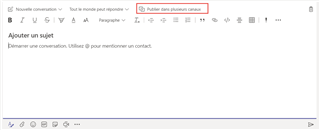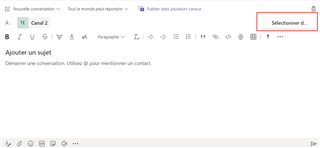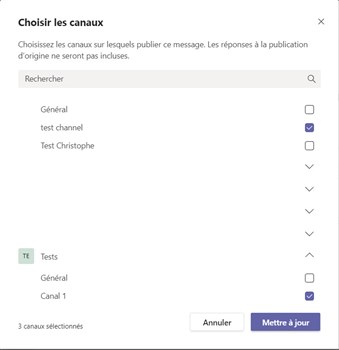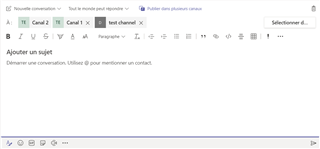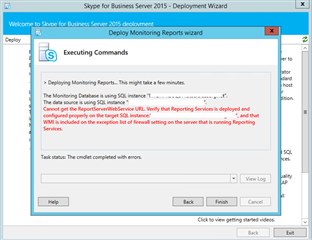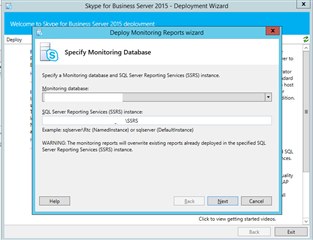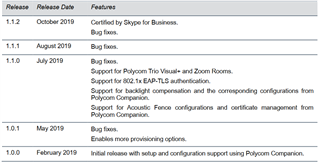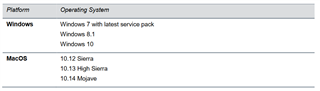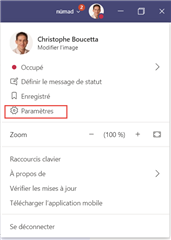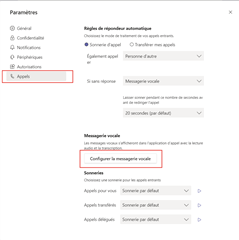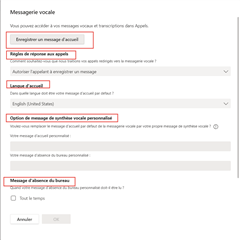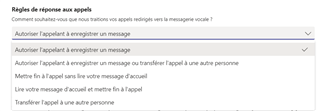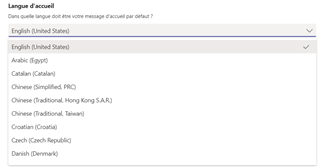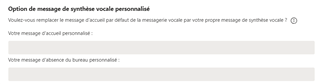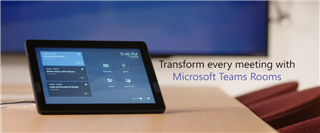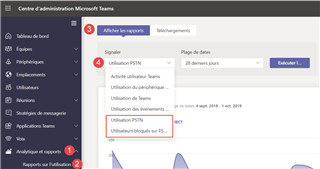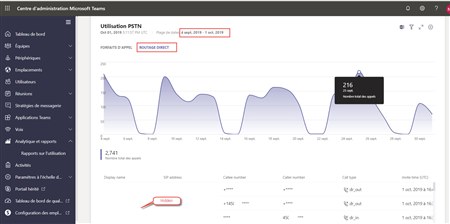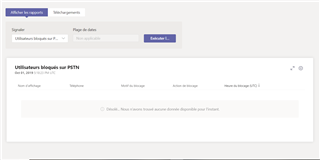Ces derniers jours, des nouvelles fonctionnalités furent ajoutés dans le client Microsoft Teams.
Nouvelle fonctionnalité: Channel Cross Posting
La fonctionnalité commencé a apparaitre dans les tenants de production et vous permet de publier un seul message sur plusieurs canaux en même temps, pouvant être dans des équipes différentes. Une fois que vous publiez sur plusieurs canaux, vous ne pouvez pas modifier la publication. Pour apporter des modifications, vous devez supprimer le message.
Pour faire une publication sur plusieurs canaux, les étapes sont simples:
Choisir un type de message: Nouvelle conversation ou Annonce et sélectionner "Publier dans plusieurs canaux"
Choisir les canaux à publier ou utiliser la recherche pour trouver un canal, il est possible de poser seulement dans les canaux dont vous êtes membre.
Sélectionner les canaux
Publier votre annonce